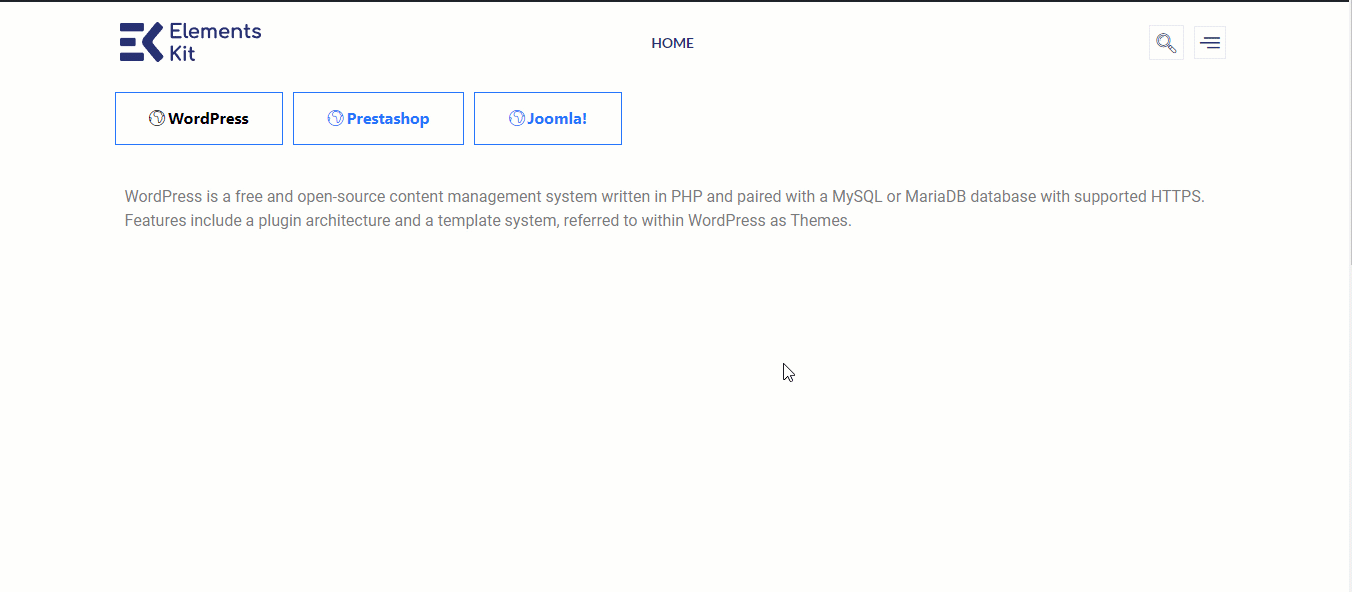ElementsKit är kompatibel med WPML – WordPress Multilingual Translation Plugin. Denna plugin låter dig bygga flerspråkiga webbplatser. Med detta plugin kan du enkelt översätta dina fullständiga webbplatser som inkluderar sidhuvud, sidfot och avancerade widgets.
I den här dokumentationen kommer du att lära dig hur du översätter ElementsKit sidhuvud och avancerade widgets med WPML.
Hur man konfigurerar WPML-plugininställningar #
Innan du kan översätta din webbplats måste du konfigurera WPML Plugin-inställningar. Så här kan du göra det:
Steg 1: Installera och aktivera WPML-plugins #
För att översätta ElementsKit Elementor-sidor med WPML behöver du två plugins: Dessa två plugins är:
För mer information om installationsprocessen kontrollera dokumentation.
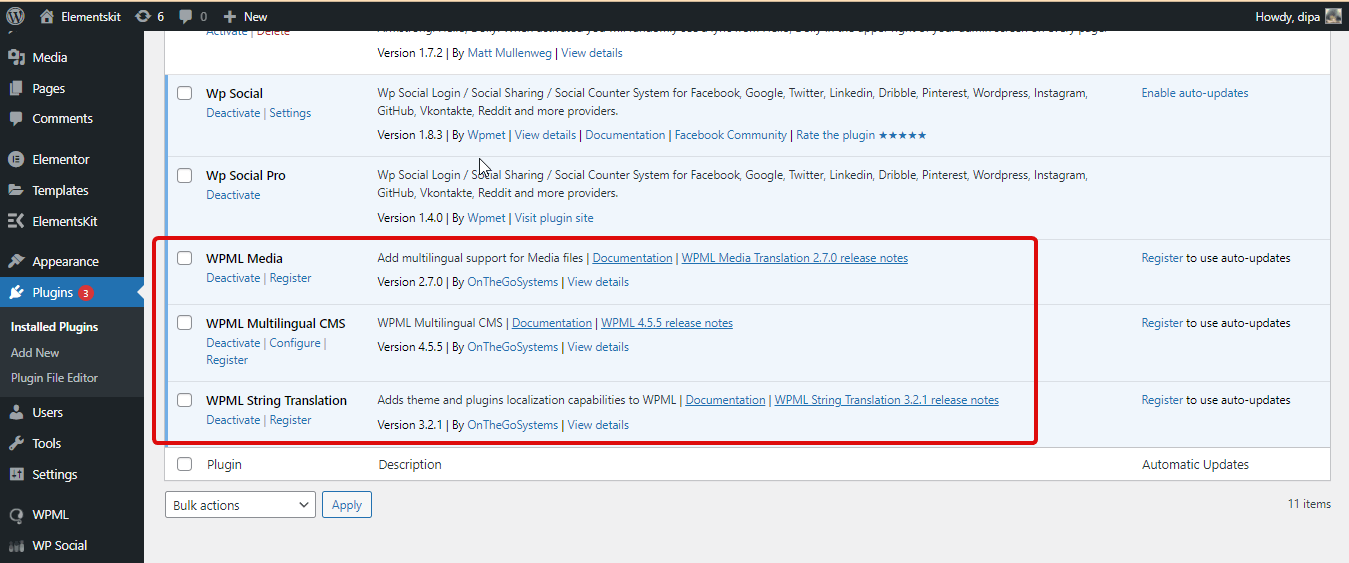
Steg 2: Ställ in språk #
Navigera nu till WPML ⇒ Språk. På den här platsen kan du anpassa följande språkrelaterade inställningar.
- Webbplatsspråk: Här kan du välja standardspråk. Du kan också lägga till språk som du vill ska aktiveras för den här webbplatsen. Dessutom har du också möjlighet att ta bort språket från den redan aktiverade listan.
- Språkets webbadressformat: Här kan du ändra formatet på webbadressen som avgör det aktiva språket på webbplatsen.
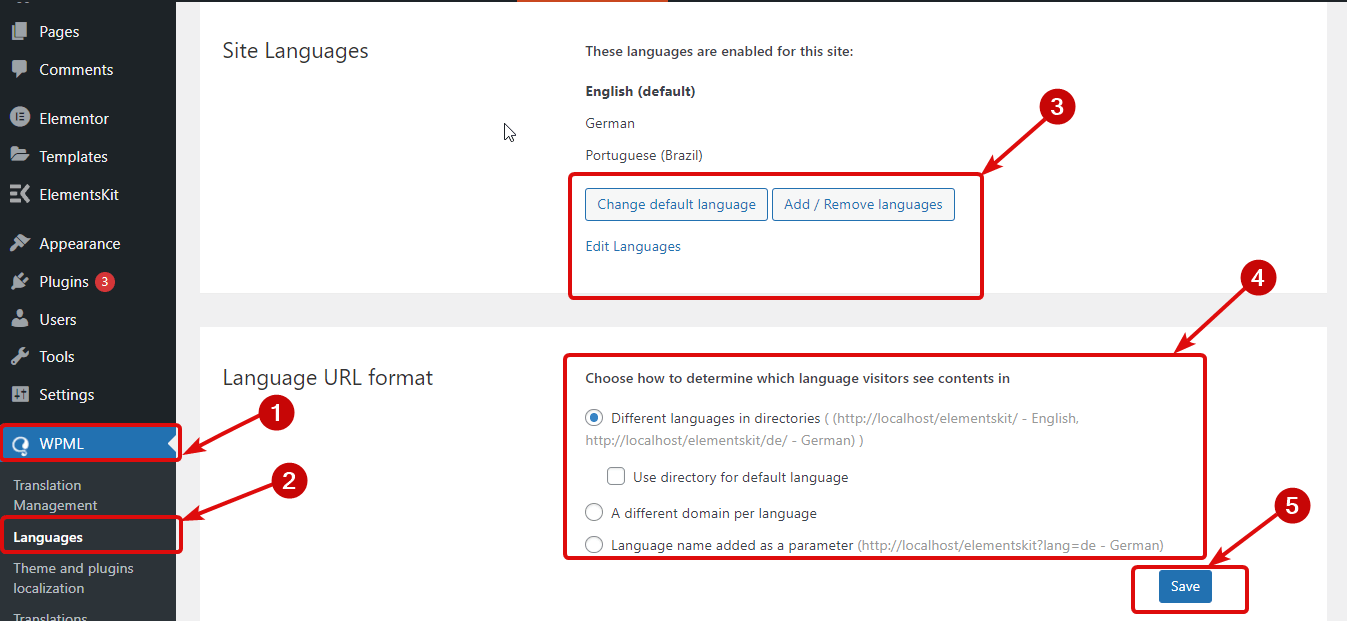
Steg 3: Inställningar för översättningsredigerare #
Navigera till WPML ⇒ Inställningar. Rulla ned till översättningsredigeraren. Välj här Avancerat Översättningsredaktör alternativ för båda Editor för nya översättningar och Editor för översättningar som tidigare skapats med Classic Translation Editor. Klicka slutligen på Spara för att uppdatera.
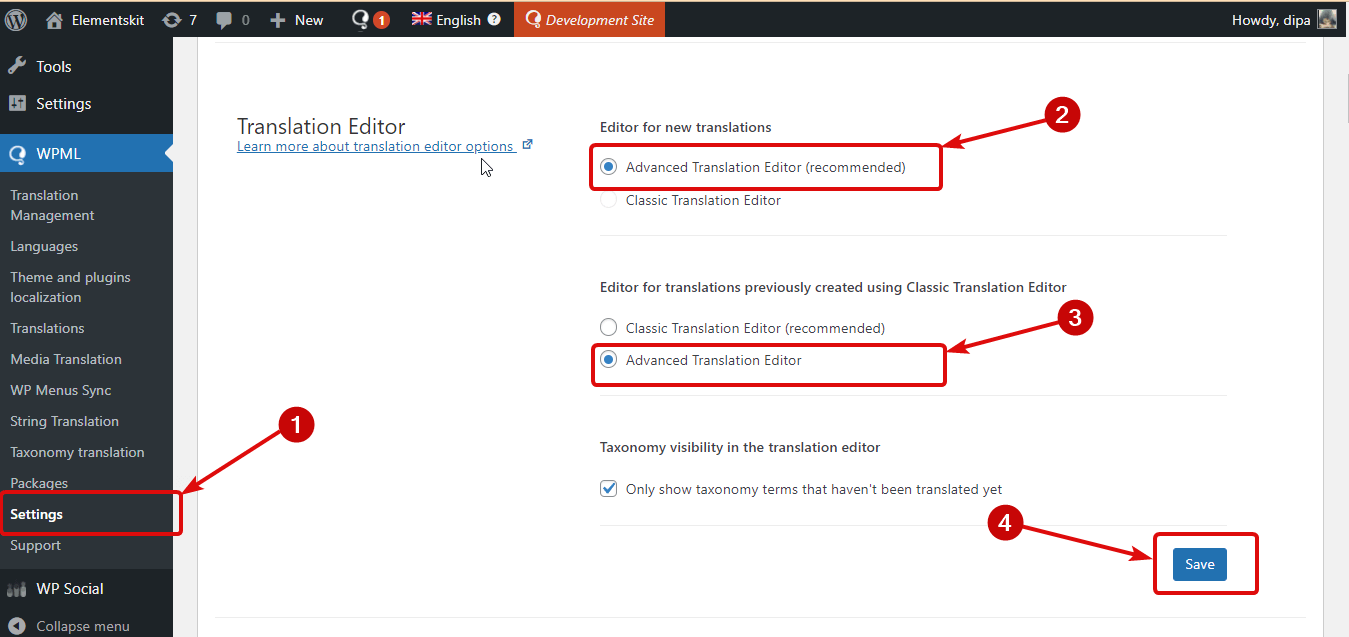
Nu när alla viktiga WPML-inställningar är gjorda, låt oss gå vidare till nästa avsnitt.
⚠️⚠️ Notera:
När du översätter ElementsKit Advanced Växla Element och Off Canvas widgets, om du står inför problemet "visas inte i Advanced Translation Editor” med de nämnda widgetarna beror det på att dessa element har underelement inom sig.
För att översätta sådana objekt måste du följa dokumentationen på hur man översätter ElementsKit-element med underelement.
Så här översätter du ElementsKit Header Footer till flera språk #
Du måste se till att din sidfot skapas med Elementor och ElementsKit. Följ stegen nedan för att översätta en sida:
Steg 1: Välj sidhuvud/sidfot #
Navigera till ElementsKit ⇒ Sidhuvud Sidfot. Om du framgångsrikt har installerat och aktiverat WPML-plugins bör du se en ny kolumn med +-ikoner. Du kommer att se +ikoner för alla aktiverade språk för denna webbplats. Nu klicka på ikonen + av språket du vill översätta för antingen sidfot eller sidhuvud.
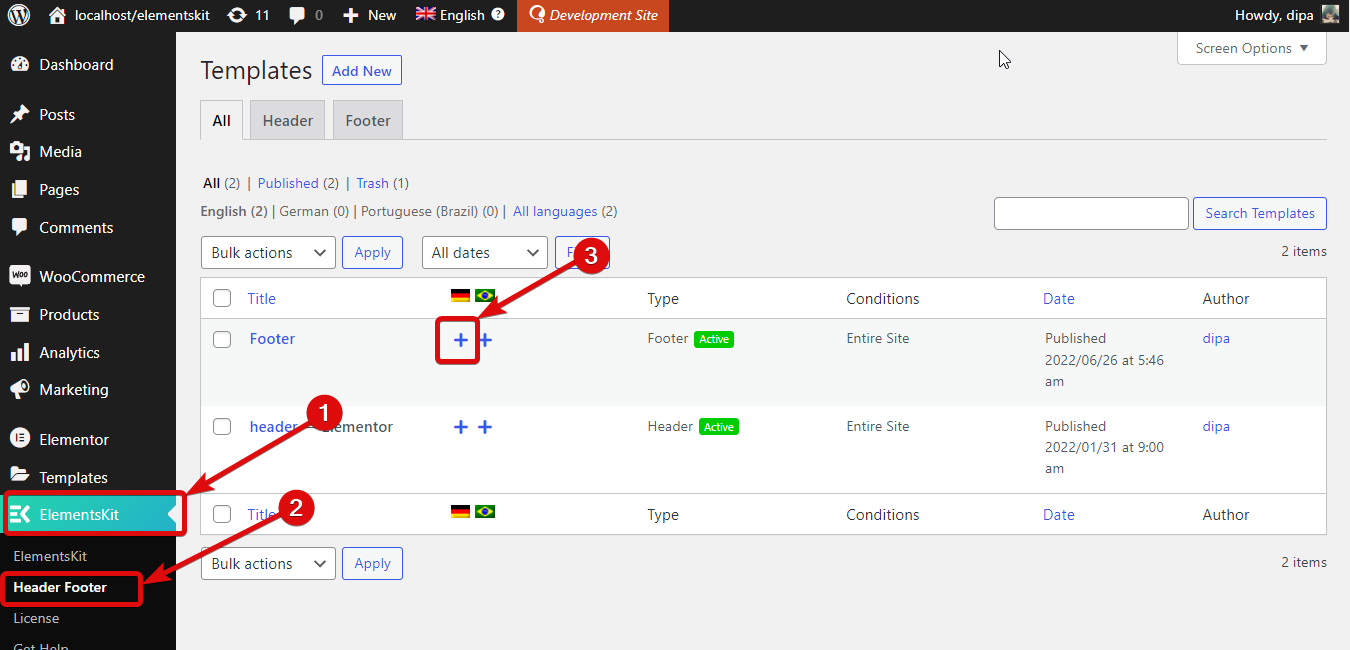
Steg 2: Lägg till översättningarna #
Efter att ha klickat på +-ikonen bör du se ett nytt fönster med Advanced Translator Editor. Här ser du allt innehåll listat. Du måste översätta varje innehåll separat.
För att lägga till översättning till innehållet, klicka på ikonen +, lägg till översättningen under målspråkssektionen (tyska i detta fall) och sedan klicka på bocktecknet eller tryck Ctrl+Enter för att spara.
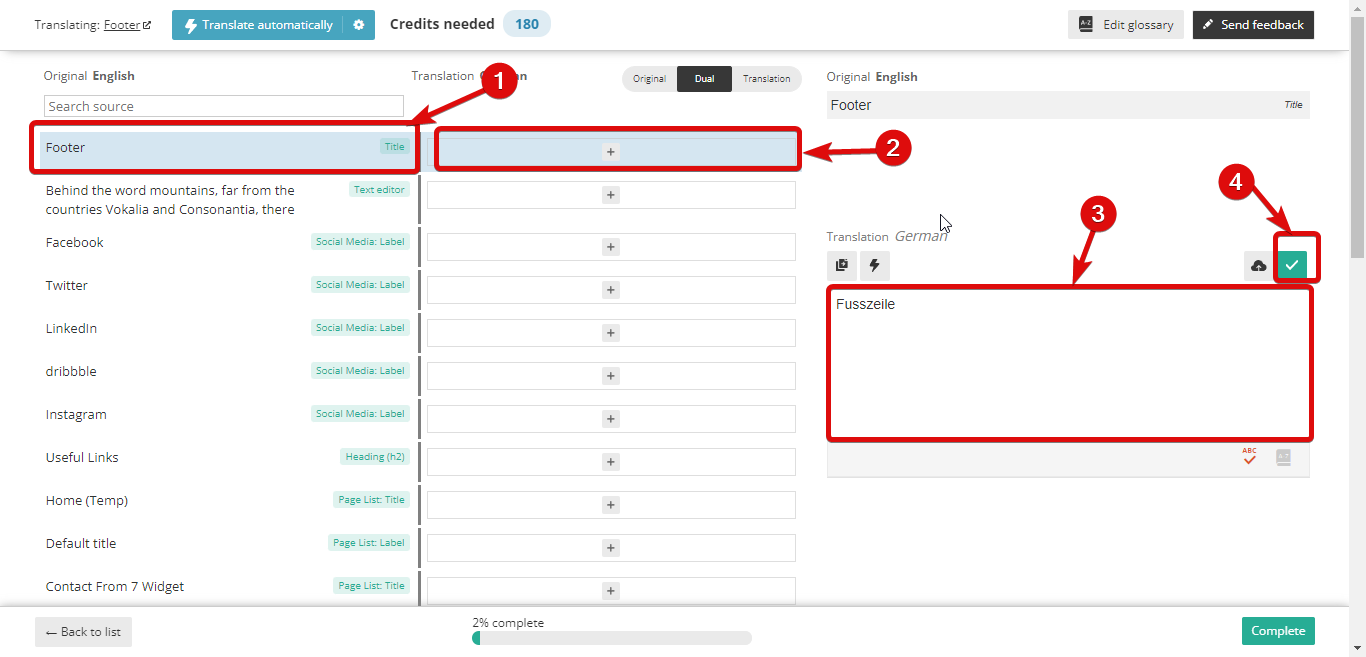
Steg 3: Slutför och se förhandsgranskningen #
När du har lagt till alla översättningar klickar du på Slutför för att uppdatera:
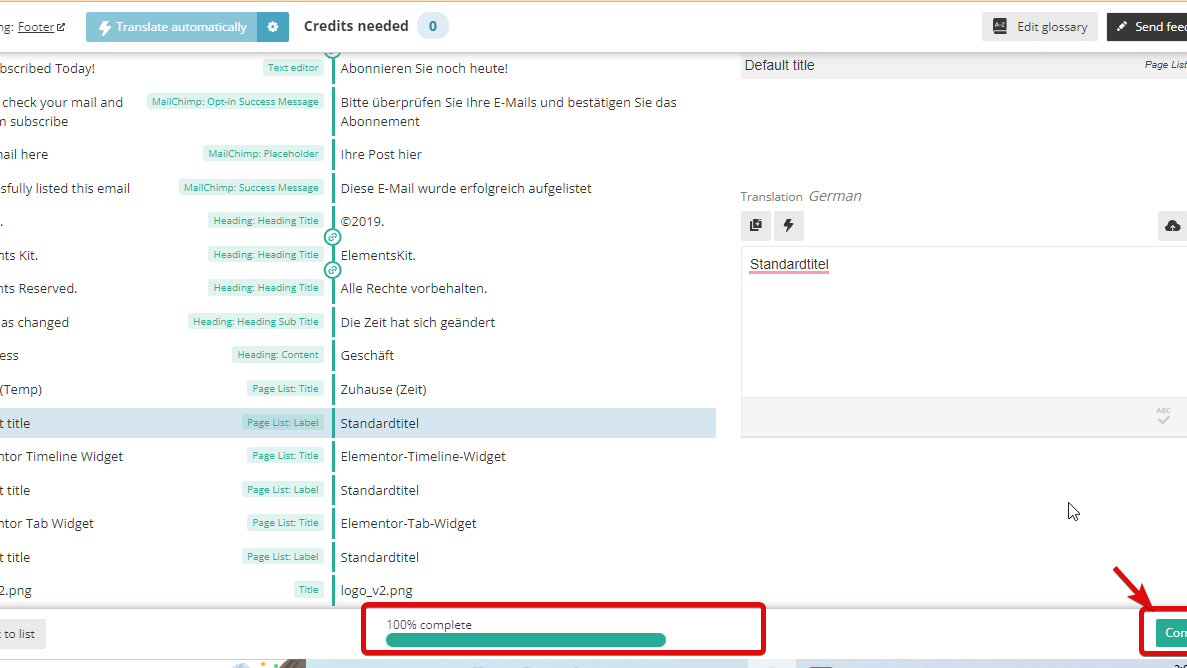
Här är en sista förhandstitt på hur WPML-översättningen fungerar:
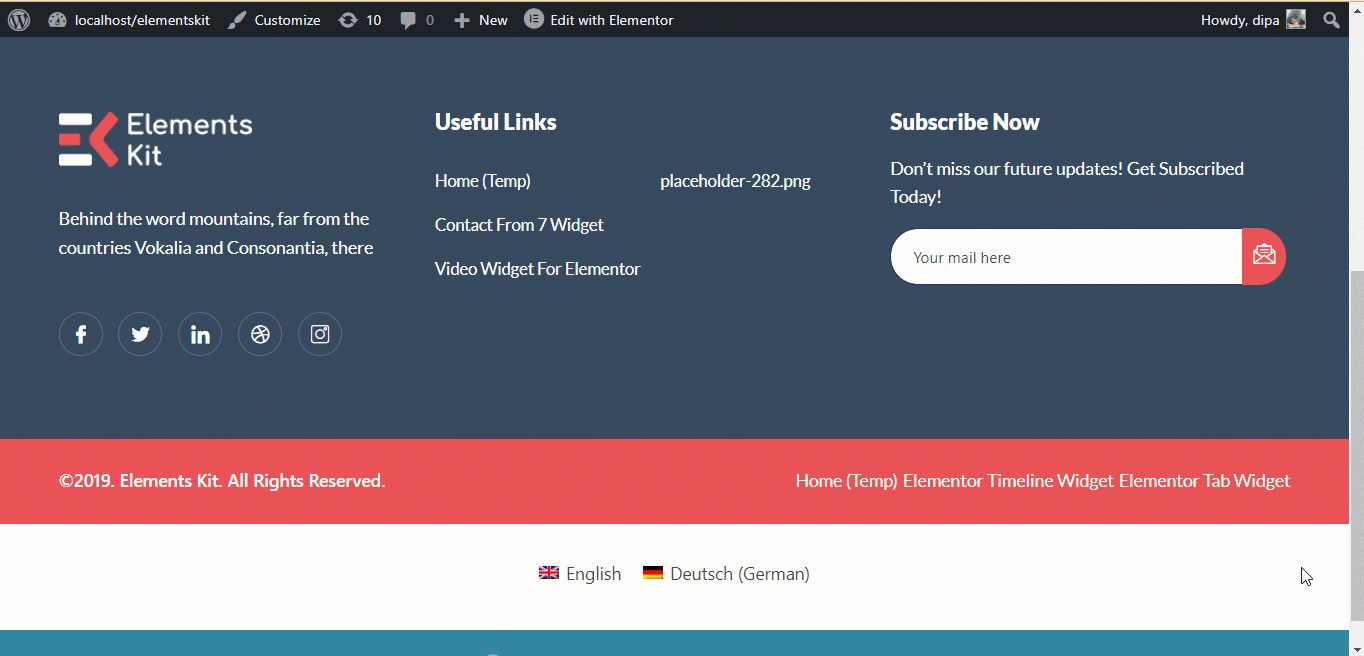
Hur man översätter ElementsKit Advanced-widgets till flera språk #
Översätta ElementsKit avancerade widgets som t.ex Fliken Avancerat, Avancerat skjutreglage etc. är lite annorlunda men inte komplicerat alls. Om du använder någon av de avancerade widgetarna i ElementsKit, följ dessa steg nedan för att översätta den widgeten.
Notera: För detta dokument kommer vi att översätta en avancerad flikwidget från engelska till tyska. Så här ser den engelska versionen ut:
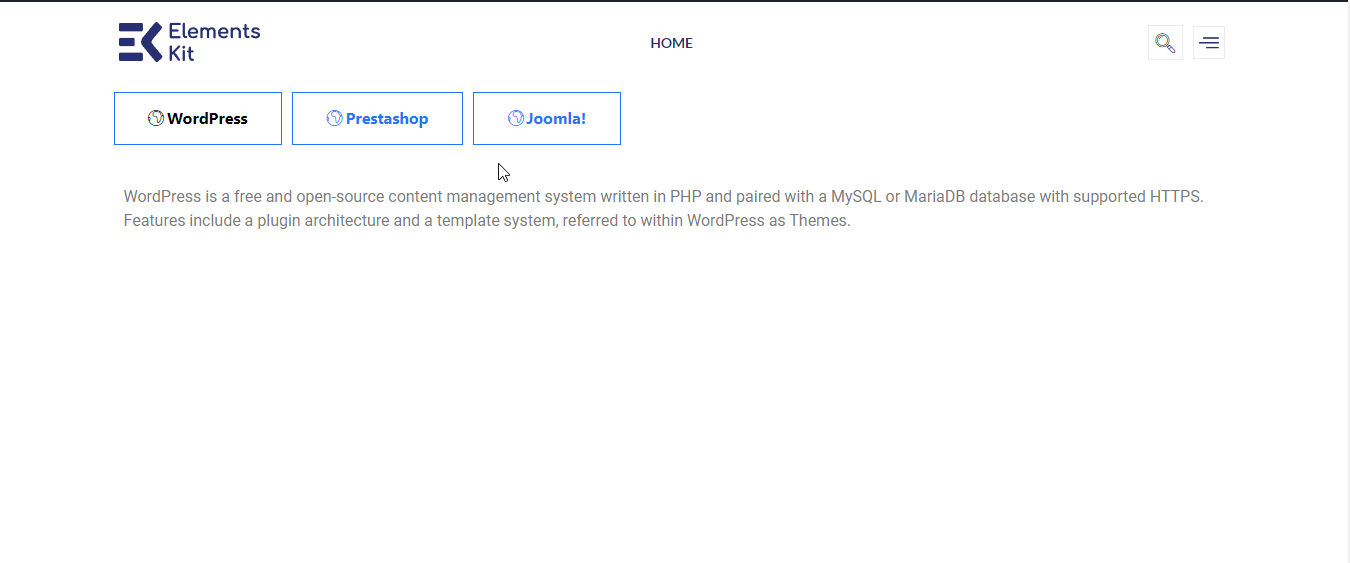
Steg 1: Översätt sidan #
Det första du behöver göra är att översätta sidan som du har lagt till en avancerad widget till. I den här översättningslistan kan du översätta allt innehåll på den sidan tillsammans med det synliga innehållet i den avancerade widgeten.
Till exempel kommer namnet på alla flikar på fliken Avancerat och innehållet på den första fliken att finnas på listan för översättning men inte de andra flikarna.
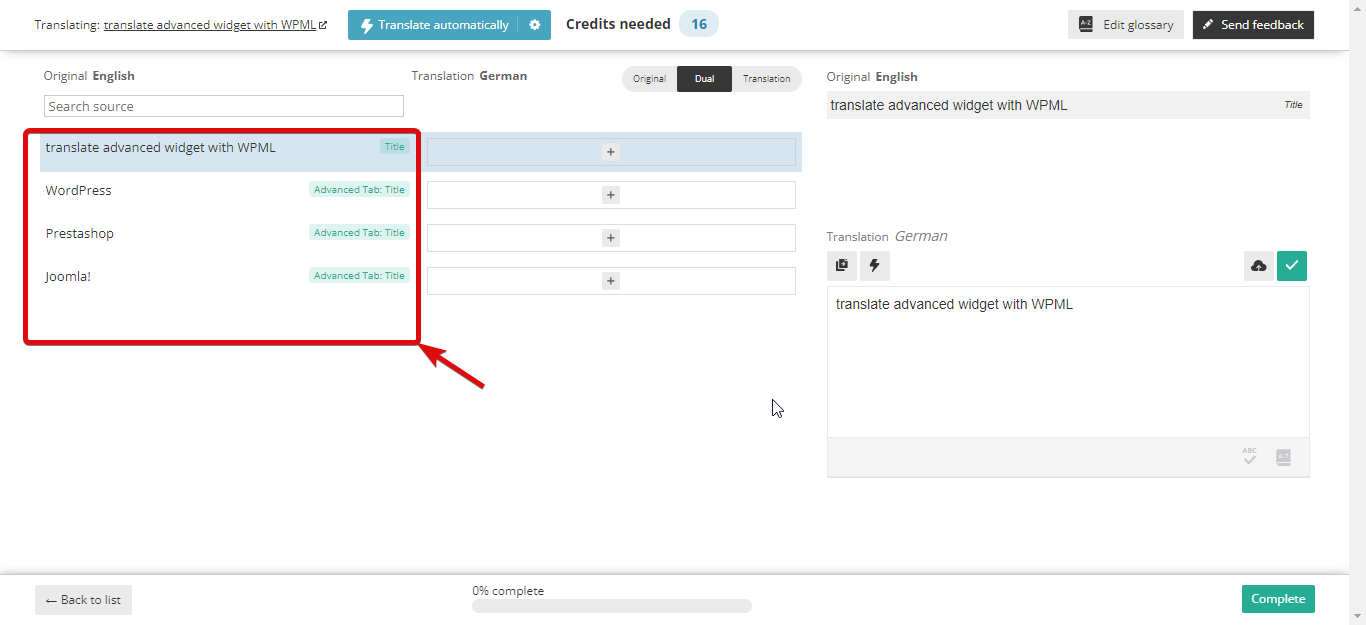
Notera: Om du behöver hjälp med att översätta ElementsKit-sidor med WPML, kolla detta dokumentation.
Steg 2: Kontrollera inställningar för översättning av inläggstyper #
Det första du måste se till är det Inläggstyper Översättningsinställningar relaterade till ElementsKit är kontrollerade. För detta, navigera till WPML ⇒ Inställningar. Scrolla sedan ned till alternativ för översättning av inläggstyper och se till att de två alternativen (markerade i skärmdumpen nedan) är markerade.
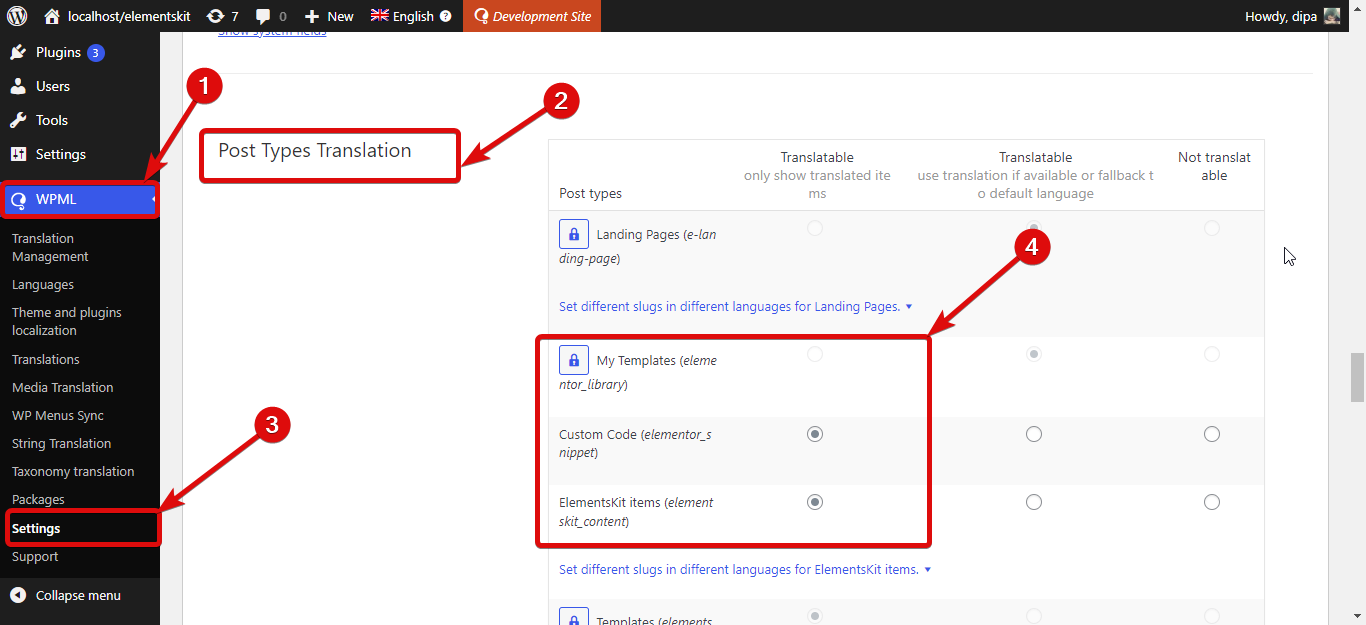
Steg 3: Välj språk för översättning #
Navigera nu till WPML ⇒ Översättningshantering och markera kryssrutorna för nyligen tillagda dynamiska innehållsfiler. Eftersom den avancerade fliken har 3 flikar som standard har den skapat tre dynamiska filer. Men om du lägger till fler flikar hittar du mer dynamiskt innehåll här.
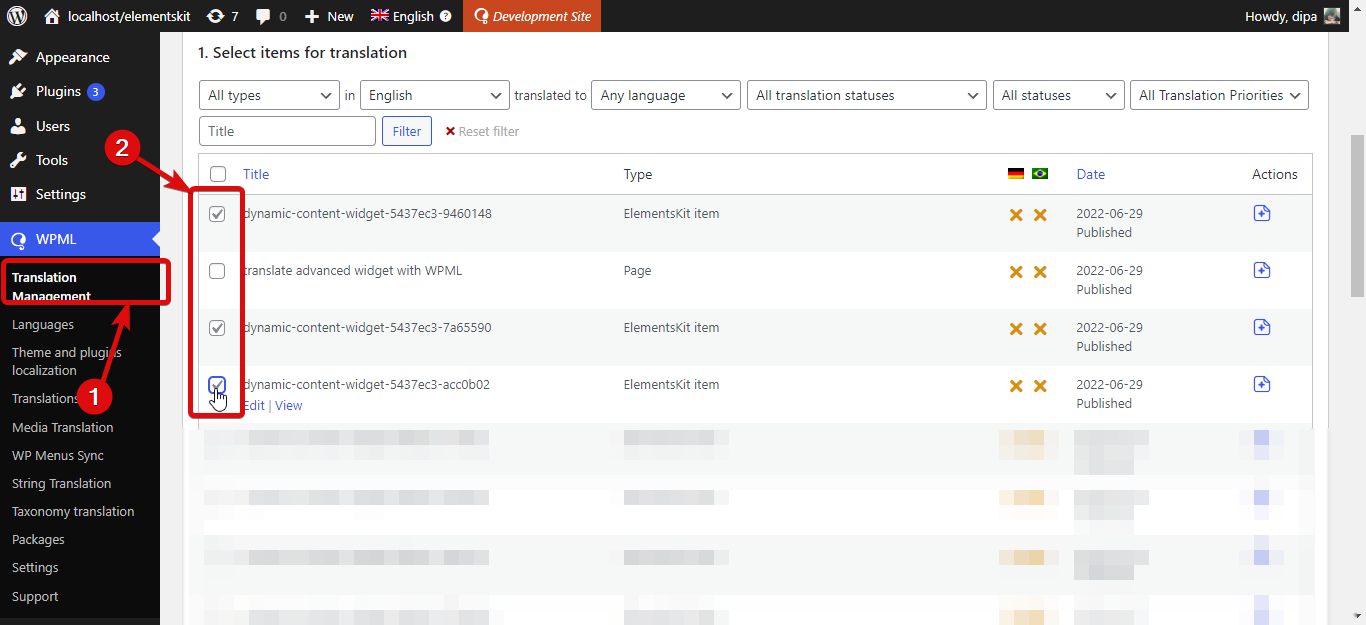
Scrolla sedan ned och välj de språk du vill översätta innehållet på avancerad flik för och klicka på Översätt valt innehåll.
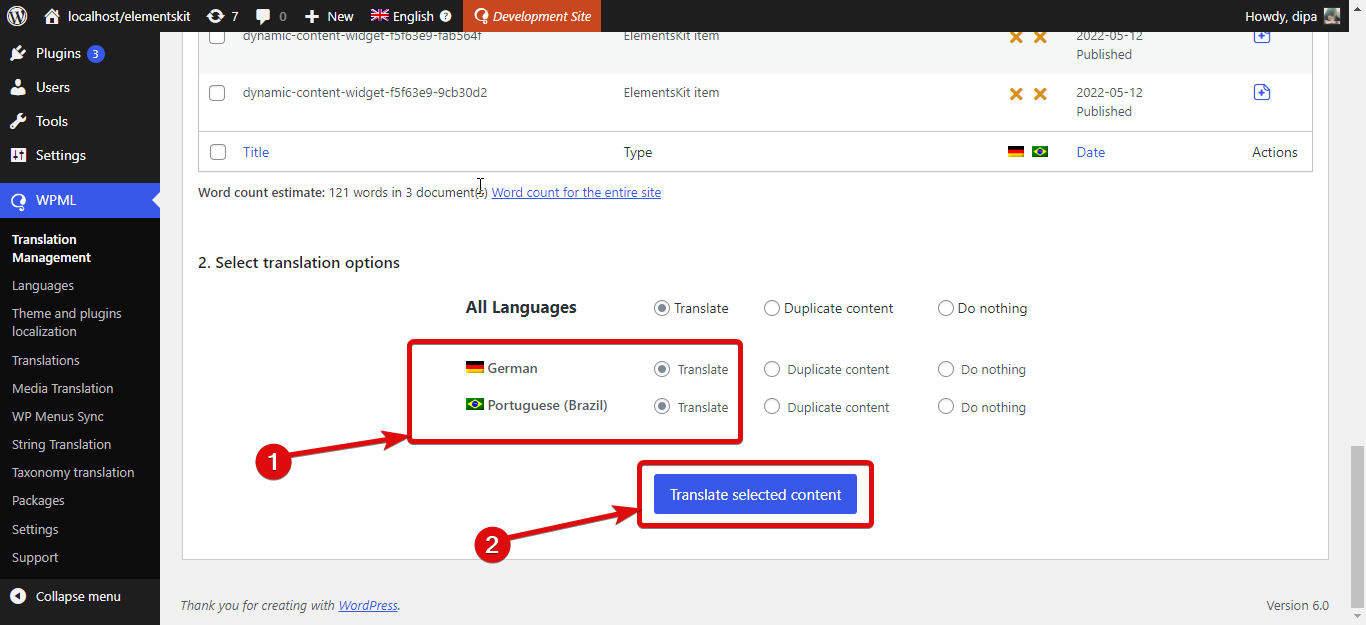
Steg 4: Översätt innehåll #
Navigera till WPML ⇒ Översättningar. Filtrera resultaten; Välj ElementsKit Item från rullgardinsmenyn. Klicka nu på Översätt för att få Advanced Translator Editor. .
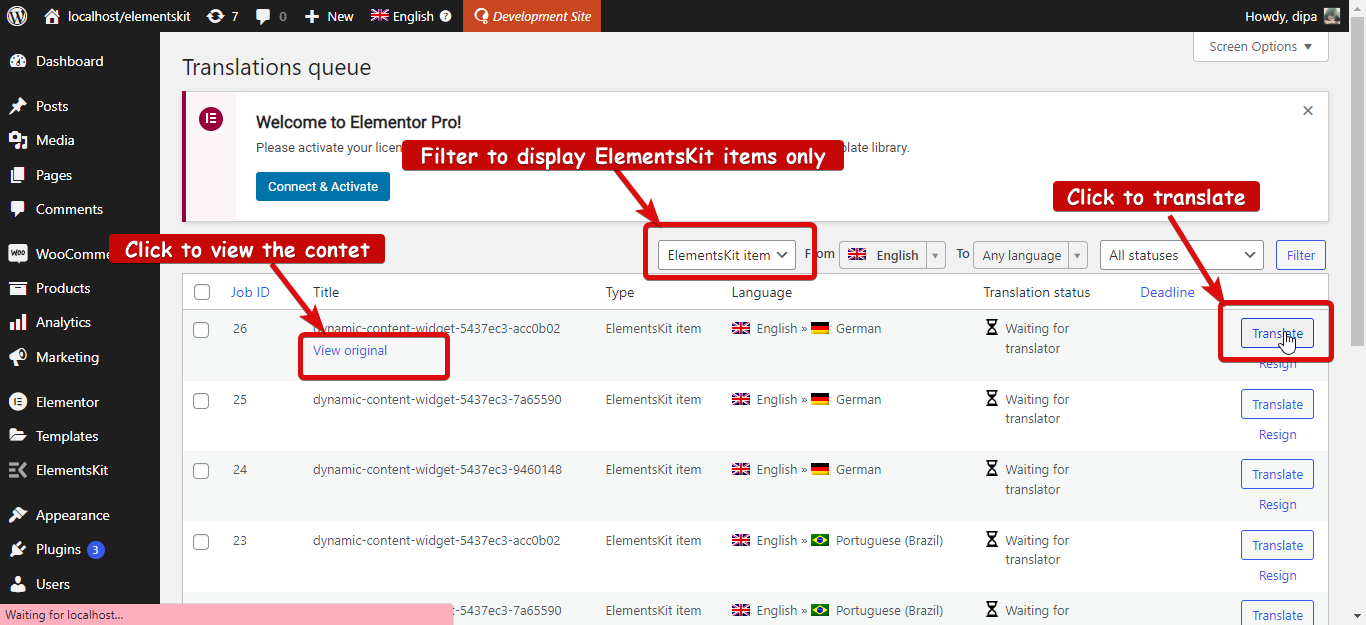
Här klicka på ikonen +, lägg till översättningen och klicka sedan på bocken eller tryck CTrl+Enter för att spara. När du är klar med att lägga till alla översättningar klickar du på slutför för att uppdatera mallen. Nu bör du se översättningsstatusen som komplett.
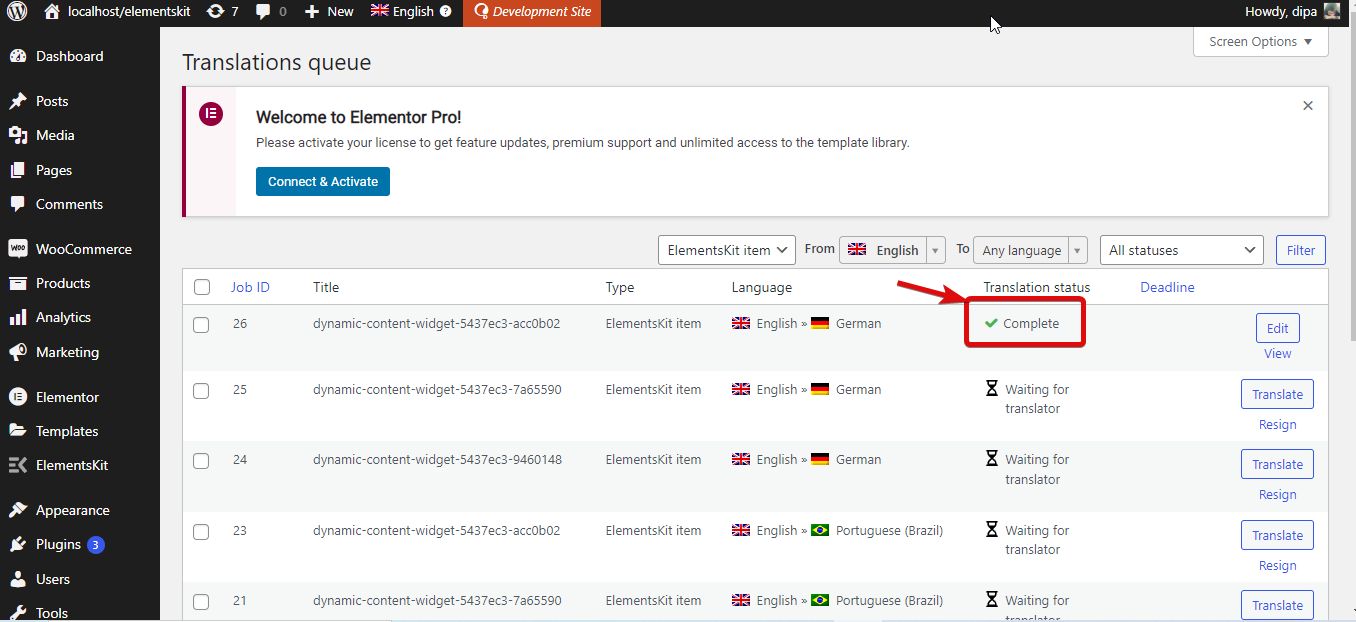
Upprepa de ovan beskrivna stegen för att översätta alla flikar i ditt avancerade widgetinnehåll.
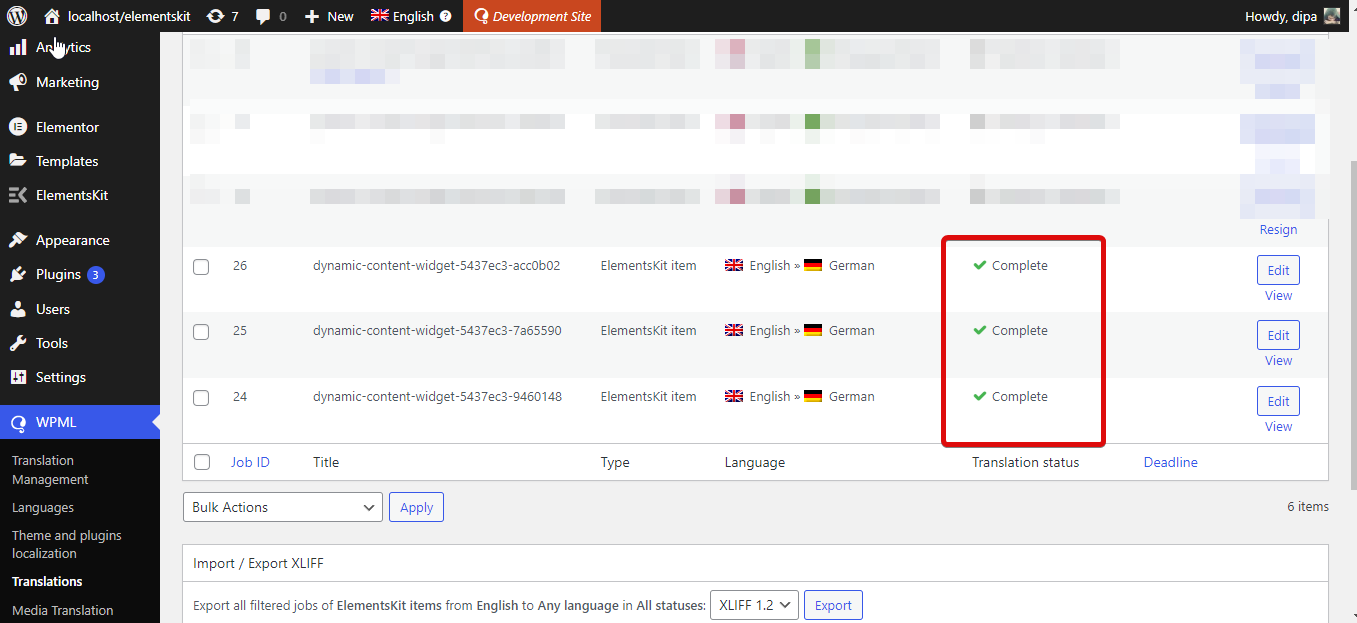
Nu kommer ditt avancerade widgetinnehåll också att översättas tillsammans med sidinnehållet.
Här är en demo av hur det kommer att se ut: